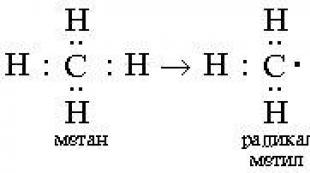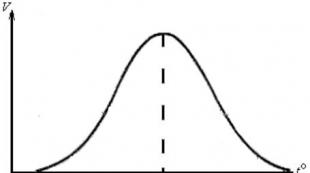កម្មវិធីកែក្រាហ្វិកក្រាហ្វិក រ៉ាស្ទ័រ និងវ៉ិចទ័រ។ ក្រាហ្វិច Raster និងវ៉ិចទ័រ ការបង្ហាញលើប្រធានបទនៃក្រាហ្វិកវ៉ិចទ័រ និងរ៉ាស្ទ័រ
ស្លាយ ២
ក្រាហ្វិក Raster
រូបភាពរ៉ាស្ទ័រគឺជារូបចម្លាក់នៃធាតុតូចៗ - ភីកសែល។ វាមើលទៅដូចជាសន្លឹកក្រដាសត្រួតពិនិត្យ ដែលក្រឡានីមួយៗ (ភីកសែល) ត្រូវបានលាបពណ៌ដោយពណ៌ជាក់លាក់មួយ ហើយជាលទ្ធផលនៃពណ៌នេះ រូបភាពមួយត្រូវបានបង្កើតឡើង។
ស្លាយ ៣
គុណសម្បត្តិនៃក្រាហ្វិករ៉ាស្ទ័រ
បង្ហាញរូបភាពគុណភាពរូបភាពប្រកបដោយប្រសិទ្ធភាព; រូបភាពអាចត្រូវបានបោះពុម្ពយ៉ាងងាយស្រួលនៅលើម៉ាស៊ីនបោះពុម្ព គុណវិបត្តិនៃក្រាហ្វិក raster ការផ្ទុករូបភាព raster តម្រូវឱ្យមានចំនួនច្រើននៃអង្គចងចាំ។ រូបភាព Raster មានកម្រិតកំណត់ ការបង្វិល និងសមត្ថភាពបំប្លែងផ្សេងទៀត។
ស្លាយ 4
កម្មវិធីកែក្រាហ្វិកគឺជាឧបករណ៍ដែលវិចិត្រករប្រើដើម្បីបង្កើត និងកែសម្រួលរូបភាពនៅលើកុំព្យូទ័រ។ ការកែលម្អគុណភាពនៃរូបភាព ក៏ដូចជាការកែសម្រួលរូបថតត្រូវបានអនុវត្តនៅក្នុងកម្មវិធីនិពន្ធក្រាហ្វិក raster ។ អ្នកកែសម្រួលក្រាហ្វិកជាក្បួនអនុញ្ញាតឱ្យអ្នកបញ្ចូលគ្នានូវពណ៌ដែលចង់បានពី 256 ស្រមោលនៃពណ៌ក្រហម 256 ស្រមោលនៃពណ៌បៃតង និង 256 ស្រមោលនៃពណ៌ខៀវ។ ដូច្នេះ ស្រមោលពណ៌ជាង 16 លានអាចទទួលបាននៅលើអេក្រង់កុំព្យូទ័រ។
ស្លាយ ៥
ទម្រង់ឯកសារក្រាហ្វិក
ទ្រង់ទ្រាយឯកសារក្រាហ្វិកគឺជាមធ្យោបាយតំណាងឱ្យទិន្នន័យក្រាហ្វិកនៅលើមេឌៀខាងក្រៅ។ BMP PCX GIF TIFF JPEG PSD PCD EPS TGA IMG
ស្លាយ ៦
BMPWindows Device Independent Bitmap
ទម្រង់នេះត្រូវបានរចនាឡើងសម្រាប់ Windows ដូច្នេះវាត្រូវបានគាំទ្រដោយកម្មវិធីស្ទើរតែទាំងអស់។ មិនអាចអនុវត្តក្នុងការបោះពុម្ពបានទេ។ PCX Z-Soft PaintBrush ជិតអស់ការប្រើប្រាស់ហើយ ជំនួសដោយ GIF និង TIFF។ បើកកម្មវិធីក្រាហ្វិកស្ទើរតែទាំងអស់សម្រាប់កុំព្យូទ័រ។
ស្លាយ ៧
GIF (ទម្រង់ផ្លាស់ប្តូរក្រាហ្វិក)
រចនាឡើងជាពិសេសសម្រាប់ការបញ្ជូនរូបភាពនៅលើបណ្តាញសកល។ វាមានវិធីសាស្ត្របង្ហាប់ដែលមានប្រសិទ្ធភាពបំផុត ដែលចាំបាច់ដើម្បីកាត់បន្ថយពេលវេលាបញ្ជូនរូបភាព។ កំណែថ្មីអនុញ្ញាតឱ្យរក្សាទុករូបភាពច្រើននៅក្នុងឯកសារមួយ។ លក្ខណៈពិសេសនេះត្រូវបានប្រើជាញឹកញាប់បំផុតនៅលើទំព័របណ្តាញ។ កម្មវិធីរុករកតាមអ៊ីនធឺណិតបង្ហាញរូបភាពក្នុងឯកសារ GIF តាមលំដាប់លំដោយ។ ប្រសិនបើរូបភាពនីមួយៗតំណាងឱ្យដំណាក់កាលនៃចលនា នោះអ្នកនឹងឃើញរូបតុក្កតាតូចមួយ។ ស្ទើរតែទាំងអស់ ក្រាហ្វិករ៉ាស្ទឺរ និងកម្មវិធីកែសម្រួលការបោះពុម្ពលើផ្ទៃតុបើក។ កម្មវិធីកែសម្រួលក្រាហ្វិកវ៉ិចទ័រដែលគាំទ្រវត្ថុរ៉ាស្ទ័រ។
ស្លាយ ៨
PCD (PhotoCD)
ប្រើក្នុងប្រព័ន្ធវិចារណកថា និងបោះពុម្ពលើផ្ទៃតុ ទ្រង់ទ្រាយគឺជាមធ្យោបាយទូទៅក្នុងការរក្សាទុករូបភាពមួយចំនួនធំ ជាពិសេសនៅពេលបោះពុម្ពកាតាឡុកគ្រប់ប្រភេទ។ មានសមត្ថភាពក្នុងការកំណត់គុណភាពបង្ហាញរូបភាពដែលត្រូវការនៅពេលនាំចូល។ នេះលុបបំបាត់តម្រូវការសម្រាប់ការនាំចូលរូបភាព 20 មេកាបៃដែលប្រើប្រាស់ពេលវេលាជាមួយនឹងការបំប្លែងដែលចំណាយពេលស្មើគ្នាទៅជាគុណភាពបង្ហាញទាប។
ស្លាយ ៩
TIFF(ទម្រង់ឯកសាររូបភាពដែលបានដាក់ស្លាក)
ទម្រង់ជាសកលសម្រាប់ការរក្សាទុករូបភាពដែលបានស្កេនជាមួយឆានែលពណ៌ (ឯកសារដែលមានផ្នែកបន្ថែម TIF); រួមបញ្ចូលគ្រោងការណ៍បង្ហាប់ដើម្បីកាត់បន្ថយទំហំឯកសារ; បើកកម្មវិធីកែសម្រួលក្រាហ្វិក raster ភាគច្រើន និងប្រព័ន្ធបោះពុម្ពលើកុំព្យូទ័រ។ កម្មវិធីកែសម្រួលក្រាហ្វិកវ៉ិចទ័រដែលគាំទ្រវត្ថុរ៉ាស្ទ័រ
ស្លាយ 10
PSD (ឯកសារ Adobe PhotoShop)
ផ្ទៃក្នុងសម្រាប់ Adobe Photoshop; ទម្រង់តែមួយគត់ដែលព័ត៌មានឯកសារទាំងអស់ត្រូវបានរក្សាទុក រួមទាំងស្រទាប់ និងបណ្តាញ។ វាជាការប្រសើរក្នុងការរក្សាទុករូបភាពដែលបានបញ្ចប់ក្នុងទម្រង់ក្រាហ្វិកផ្សេងទៀតសម្រាប់ហេតុផលពីរ។ ទីមួយឯកសារ PSD មានទំហំធំជាង។ ទីពីរ ទម្រង់នេះមិនត្រូវបាននាំចូលដោយកម្មវិធីប្លង់ និងវត្ថុក្រាហ្វិកទេ។
ស្លាយ ១១
JPEG (ក្រុមអ្នកជំនាញការថតរូបរួមគ្នា)
រចនាឡើងដើម្បីរក្សាទុកឯកសារចំណុចជាមួយនឹងការបង្ហាប់; ការបង្ហាប់ដោយប្រើវិធីនេះកាត់បន្ថយទំហំឯកសារពីមួយភាគដប់នៃភាគរយទៅមួយរយដង (ជួរជាក់ស្តែងគឺពី 5 ទៅ 15 ដង) ប៉ុន្តែការបង្ហាប់ក្នុងទម្រង់នេះកើតឡើងជាមួយនឹងការបាត់បង់គុណភាព (ក្នុងដែនកំណត់ដែលអាចទទួលយកបាន) ។ ការប្រើប្រាស់ទម្រង់នេះក្នុងការបោះពុម្ពមិនត្រូវបានណែនាំទេ។ បើកកម្មវិធីនិពន្ធក្រាហ្វិក raster; កម្មវិធីកែសម្រួលក្រាហ្វិកវ៉ិចទ័រដែលគាំទ្រវត្ថុរ៉ាស្ទ័រ។
ស្លាយ 12
EPS (Encapsulated PostScript)
ប្រើក្នុងការបោះពុម្ព វាអាចធ្វើទៅបានដើម្បីរក្សាទុកក្រាហ្វិកវ៉ិចទ័រ និងប៊ីតផែនទី ពុម្ពអក្សរ រូបភាព rasterized និងព័ត៌មាន rasterization ផ្លូវកាត់ និងខ្សែកោងក្រិត។ TGA (TrueVision Targa) បើកកម្មវិធីនិពន្ធក្រាហ្វិក raster; កម្មវិធីកែសម្រួលក្រាហ្វិកវ៉ិចទ័រដែលគាំទ្រវត្ថុរ៉ាស្ទ័រ។ IMG (Digital Research GEM Bitmap) បើកការបោះពុម្ពផ្សាយលើតុរបស់ Windows និងកម្មវិធីកែក្រាហ្វិកមួយចំនួន។
ស្លាយ ១៣
ការបញ្ចូលសម្ភារៈគំនូរ
តាមរយៈការស្កេន តាមរយៈកាមេរ៉ាឌីជីថល
ស្លាយ ១៤
កំពុងស្កេន
ការស្កែនគឺជាការបំប្លែងរូបភាពនៅលើក្រដាស ឬខ្សែភាពយន្តទៅជាទម្រង់អេឡិចត្រូនិច (កុំព្យូទ័រ)។ ដើម្បីធ្វើដូច្នេះ អ្នកត្រូវមានម៉ាស៊ីនស្កេនខ្លួនឯង និងកម្មវិធីដើម្បីធ្វើការជាមួយវា (កម្មវិធីបញ្ជា និងកម្មវិធីស្កេនដែលអ្នកអាចផ្លាស់ប្តូរការកំណត់ស្កេន)។ ម៉ាស៊ីនស្កេនអនុញ្ញាតឱ្យអ្នកបង្កើនទំហំធរណីមាត្រនៃរូបភាព "ក្រដាស" ។ អ្នកតែងតែអាចធ្វើការបំប្លែងបញ្ច្រាស (កាត់បន្ថយរូបភាពអេឡិចត្រូនិចបន្ទាប់ពីស្កេន) នៅក្នុងកម្មវិធីកែក្រាហ្វិក។ ប៉ុន្តែវានឹងមិនអាចទៅរួចទេក្នុងការបង្កើនវាដោយមិនបាត់បង់គុណភាពនៅក្នុងកម្មវិធីនិពន្ធ។ នេះត្រូវធ្វើនៅដំណាក់កាលស្កែន។
ស្លាយ ១៥
គុណភាពបង្ហាញ ការស្កេន ផ្ទុយទៅនឹងគុណភាពបង្ហាញនៃរូបភាព ឬបោះពុម្ពដោយខ្លួនឯង ត្រូវបានកំណត់ដោយចំនួនគំរូក្នុងមួយអ៊ីញដែលម៉ាស៊ីនស្កេន "ឆ្លងកាត់" រូបភាពរបស់អ្នក។ ច្បាប់នៅទីនេះគឺសាមញ្ញ៖ គុណភាពបង្ហាញកាន់តែខ្ពស់ ឯកសារឌីជីថលកាន់តែធំ និងទំហំបោះពុម្ពកាន់តែធំអាចទទួលបានដោយមិនបាត់បង់គុណភាព នោះគឺដោយគ្មានភីកសែល។ ដូច្នេះវាមានសារៈសំខាន់ខ្លាំងណាស់នៅពេលកំណត់គុណភាពបង្ហាញនៃការស្កេន ដើម្បីយកទៅក្នុងគណនីទំហំបោះពុម្ពដែលអ្នកនឹងត្រូវការ (ប្រសិនបើអ្នកចង់បោះពុម្ពរូបភាពនេះនៅពេលអនាគត)។
ស្លាយ ១៦
កំពុងស្កេន។ បញ្ហា និងដំណោះស្រាយ។ បញ្ហា។ រូបភាពគឺភ្លឺពេក។ រូបភាពត្រូវបានស្កេនជាមួយនឹងការកំណត់ដែលនាំឱ្យមានការប៉ះពាល់ខ្លាំងពេក។ ព័ត៌មានលម្អិតនៅក្នុងតំបន់ពន្លឺត្រូវបានបាត់បង់ ហើយតំបន់ពាក់កណ្តាលពន្លឺគឺស្រាលពេក។ ដំណោះស្រាយ។ ធ្វើការស្កេនម្តងទៀតជាមួយនឹងកម្រិតពន្លឺទាប (កាត់បន្ថយពន្លឺ)។ បញ្ហា។ ឯកសារឌីជីថលខ្វះព័ត៌មានលម្អិតនៅក្នុងតំបន់នៃរូបភាពដែលមានស្រមោល។ មិនថាអ្នកធ្វើអ្វីក៏ដោយ ព័ត៌មានលម្អិតទាំងនេះមិនអាចស្ដារឡើងវិញដោយប្រើកម្មវិធីកែសម្រួល (ដូចជា Adobe PhotoShop) ទេ។ ដំណោះស្រាយ។ ធ្វើការស្កេនម្តងទៀត ផ្លាស់ប្តូរការកំណត់ស្រមោល ឬការប៉ះពាល់ទាំងមូល ដើម្បីឱ្យផ្ទៃទាំងនេះកាន់តែស្រាលជាងមុន (បង្កើនពន្លឺ)។ បញ្ហា។ រូបភាពឌីជីថលមានភាពយឺត ហើយជួរថាមវន្តគឺមិនគ្រប់គ្រាន់យ៉ាងច្បាស់។ ដំណោះស្រាយ។ អ្នកត្រូវតែស្កេនរូបភាពម្តងទៀតនៅការកំណត់កម្រិតពណ៌ខ្ពស់ ឬប្រើពាក្យបញ្ជាកម្រិតពណ៌ ឬកម្រិតនៅក្នុងកម្មវិធី Adobe PhotoShop របស់អ្នក។
ស្លាយ ១៧
អ្នកអាចស្កេនអ្វីក៏បាន ដរាបណាវត្ថុមិនកោសកញ្ចក់ម៉ាស៊ីនស្កេន
ដើម្បីប្រើការមើលការបង្ហាញជាមុន បង្កើតគណនី Google ហើយចូលទៅវា៖ https://accounts.google.com
ចំណងជើងស្លាយ៖
មេរៀនក្រាហ្វិក Raster និងវ៉ិចទ័រ ប្រធានបទ៖
ឧទាហរណ៍៖ វ៉ិចទ័រ រ៉ាស្ទ័រ ស្កែន រូបថត រូបភាព រូបភាព គំនូរ ស្វ័យប្រវត្តិ គំនូសតាង លំហូរ គំនូរ វត្ថុ Word Art WordArt
សមាសភាព៖ វ៉ិចទ័រ RASTER មានភីកសែល ដែលនីមួយៗអ្នកអាចកំណត់ពណ៌បាន។ វាមានក្រាហ្វិកបុព្វកាល ដែលកូអរដោនេនៃចំណុចយុថ្កាត្រូវបានបញ្ជាក់ ក៏ដូចជាពណ៌ កម្រាស់ និងរចនាប័ទ្មនៃបន្ទាត់។ X 1 ,Y 1 X 2 ,Y 2 X 1 ,Y 1 X 2 ,Y 2 X,Y R X,Y
ទម្រង់៖ RASTER Vector នៅពេលស្កេន ពេលប្រើកាមេរ៉ារូបថត និងវីដេអូឌីជីថល ពេលមើលកម្មវិធីទូរទស្សន៍នៅលើកុំព្យូទ័រ ការប្រើប្រាស់កម្មវិធីកែក្រាហ្វិក raster ការប្រើប្រាស់កម្មវិធីកែក្រាហ្វិកវ៉ិចទ័រ ការប្រើប្រាស់កម្មវិធីបំប្លែងក្នុងដំណើរការបំប្លែងរូបភាពរ៉ាស្ទ័រទៅជាគំនូរវ៉ិចទ័រ
វិចិត្រសាលគំនូរ
គុណភាពរូបភាព៖ RASTER Vector អ្នកអាចបង្កើតរូបភាពដែលនៅជិតសិល្បៈ (ពិត)។ វាតែងតែមានព្រំដែនច្បាស់លាស់នៃវត្ថុដែលផ្តល់ឱ្យរូបភាពនូវរូបរាងសិប្បនិម្មិត។
ការកែសម្រួល៖ RASTER Vector ភីកសែលបុគ្គល ឬបំណែកដែលបានជ្រើសរើស។ វត្ថុនីមួយៗដោយឡែកពីគ្នា។
ការធ្វើមាត្រដ្ឋាន៖ RASTER VECTOR នៅពេលធ្វើមាត្រដ្ឋាន គុណភាពរូបភាពកាន់តែយ៉ាប់យ៉ឺន (បែបផែនជំហាន) នៅពេលធ្វើមាត្រដ្ឋាន គុណភាពមិនបាត់បង់ឡើយ។
ទំហំអង្គចងចាំ៖ RASTER Vector គំនូរមួយយកអង្គចងចាំច្រើន ដោយសារពណ៌នៃភីកសែលនីមួយៗត្រូវបានអ៊ិនកូដក្នុង 2-3 បៃ។ រូបភាពប្រើប្រាស់អង្គចងចាំតិចជាងមុន ដោយសារមានតែប្រភេទវត្ថុ និងប៉ារ៉ាម៉ែត្ររបស់វាប៉ុណ្ណោះដែលត្រូវបានអ៊ិនកូដ។
ទម្រង់ឯកសារ៖ RASTER Vector BMR TIFF GIF JPEG PSD PNG WMF SXD FRM CDR EPS CMX BMP WMF JPEG PNG PSD GIF TIFF CDR SXD FRM EPS
កម្មវិធីកែក្រាហ្វិច គឺជាកម្មវិធីដែលត្រូវបានរចនាឡើងសម្រាប់បង្កើត និងកែសម្រួលរូបភាពក្រាហ្វិក។
កម្មវិធីនិពន្ធក្រាហ្វិក៖ RASTER Vector Paint Adobe Photoshop Corel Photo- Paint Photo Finish Micrografx Picture Open Office Image Gimp Portable Corel Draw Adobe Illustrator Micrografx Designer Microsoft Draw Open Office Draw Compass 3-D
បំពេញកិច្ចការ៖ កិច្ចការ 1.9 (ទំព័រ 24) ផ្គូផ្គងគំនូរនីមួយៗទៅនឹងប្រភេទក្រាហ្វិកកុំព្យូទ័រ
កិច្ចការផ្ទះ៖ §1.2 រៀបចំសម្រាប់ការធ្វើតេស្ត "ក្រាហ្វិកកុំព្យូទ័រ"
លើប្រធានបទ៖ ការអភិវឌ្ឍន៍វិធីសាស្រ្ត បទបង្ហាញ និងកំណត់ចំណាំ
ក្រាហ្វិច Raster និងវ៉ិចទ័រ
មុខវិជ្ជា៖ ព័ត៌មានវិទ្យា និង ICTClass៖ ៧ កម្មវិធី៖ N.D. Ugrinovich, 2008 សៀវភៅសិក្សា៖ “ព័ត៌មានវិទ្យា និង ICT ។ ថ្នាក់ទី 7 "N.D. Ugrinovich - BINOM ។ មន្ទីរពិសោធន៍ចំណេះដឹង ឆ្នាំ២០០៧...
ថយក្រោយ
យកចិត្តទុកដាក់! ការមើលជាមុនស្លាយគឺសម្រាប់គោលបំណងផ្តល់ព័ត៌មានតែប៉ុណ្ណោះ ហើយប្រហែលជាមិនតំណាងឱ្យលក្ខណៈពិសេសទាំងអស់នៃបទបង្ហាញនោះទេ។ ប្រសិនបើអ្នកចាប់អារម្មណ៍លើការងារនេះ សូមទាញយកកំណែពេញលេញ។
រយៈពេល៖ ១មេរៀន ៤៥នាទី។
ថ្នាក់: ថ្នាក់ទី 8 ។
បច្ចេកវិទ្យា៖
- កុំព្យូទ័រជាមួយ MS Windows OS;
- កម្មវិធីនិពន្ធក្រាហ្វិក ថ្នាំលាប;
- ម៉ាស៊ីនបញ្ចាំង;
- អេក្រង់ (បន្ទះសអន្តរកម្ម);
សង្ខេបមេរៀន។
គោលបំណងនៃមេរៀន៖
- ការអប់រំ - ដើម្បីបង្កើតគំនិតអំពីក្រាហ្វិករ៉ាស្ទ័រ និងវ៉ិចទ័រ កម្មវិធីនិពន្ធក្រាហ្វិករ៉ាស្ទ័រ។ អភិវឌ្ឍសមត្ថភាពក្នុងការបង្កើត និងកែសម្រួលក្រាហ្វិក raster ។
- ការអភិវឌ្ឍន៍ - បន្តការវិវឌ្ឍន៍នៃដំណើរការផ្លូវចិត្ត និងសតិអារម្មណ៍៖ ការយកចិត្តទុកដាក់ ការចងចាំ ការស្រមើលស្រមៃ។
- ការអប់រំ - ការយកចិត្តទុកដាក់ ភាពត្រឹមត្រូវ ការចាប់អារម្មណ៍លើប្រធានបទ។
ប្រភេទមេរៀន៖ មេរៀនបង្កើតចំណេះដឹង និងជំនាញថ្មីៗ។
វិធីសាស្រ្តបង្រៀនតាមធម្មជាតិនៃសកម្មភាពយល់ដឹង៖
- ការពន្យល់និងឧទាហរណ៍។
- បន្តពូជ។
ឧបករណ៍មេរៀន៖
- កុំព្យូទ័រជាមួយ MS Windows OS;
- កម្មវិធីនិពន្ធក្រាហ្វិក ថ្នាំលាប;
- ម៉ាស៊ីនបញ្ចាំង;
- អេក្រង់ (បន្ទះសអន្តរកម្ម);
- បទបង្ហាញ "ក្រាហ្វិកកុំព្យូទ័រ";
- សៀវភៅសិក្សា - វិទ្យាសាស្ត្រកុំព្យូទ័រ និង ICT ។ សៀវភៅសិក្សាសម្រាប់ថ្នាក់ទី ៨-៩ ។ ម៉ាការ៉ូវ៉ា។
- កាតដែលមានការធ្វើតេស្ត (ឬកម្មវិធីសាកល្បងជាមួយនឹងការត្រួតពិនិត្យដោយស្វ័យប្រវត្តិនៃចម្លើយសិស្សឧទាហរណ៍);
- កម្មវិធីសម្រាប់បង្ហាញសកម្មភាពគ្រូនៅលើអេក្រង់សិស្ស (ឧទាហរណ៍ សាលា NetOp)។
គំនិតជាមូលដ្ឋាន៖
- គំនូសតាង;
- ក្រាហ្វិក raster;
- ភីកសែល;
- ក្ដារលាយពណ៌;
- ក្រាហ្វិកវ៉ិចទ័រ;
- ក្រាហ្វិកបុព្វកាល;
- កម្មវិធីនិពន្ធក្រាហ្វិក។
ផែនការមេរៀន:
- ពេលវេលារៀបចំ។
- ការធ្វើបច្ចុប្បន្នភាពចំណេះដឹងផ្ទៃខាងក្រោយ និងបទពិសោធន៍ជាក់ស្តែងរបស់សិស្ស។
- ការលើកទឹកចិត្តសម្រាប់សកម្មភាពសិក្សា។
- រៀនសម្ភារៈថ្មី។
- ការបង្រួបបង្រួមនៃសម្ភារៈថ្មី។
- ការគ្រប់គ្រងបឋមនៃលទ្ធផលនៃសកម្មភាពអប់រំ។
- កិច្ចការផ្ទះ។
- សង្ខេបមេរៀន។ ការឆ្លុះបញ្ចាំង។
ក្នុងអំឡុងពេលថ្នាក់
1. ពេលវេលារៀបចំ។
ជំរាបសួរសិស្ស។ (ស្លាយទី 1)
2. ការធ្វើបច្ចុប្បន្នភាពចំណេះដឹងជាមូលដ្ឋាន និងបទពិសោធន៍ជាក់ស្តែងរបស់សិស្ស។
(ស្លាយទី 2)តាំងពីបុរាណកាលមក មនុស្សបានស្វែងរកការយល់ឃើញរបស់ពួកគេអំពីពិភពលោកក្នុងទម្រង់ជាគំនូរ គំនូរ។ បុរស, យកចិត្តទុកដាក់លើក្តារ (រូបភាពនៃសិល្បៈរ៉ុកនិងគំនូរដោយវិចិត្រករលេចឡើងនៅលើក្តារ) ។ (ស្លាយទី 3)ជំនាញដំបូងដែលទទួលបានដោយមនុស្សម្នាក់ក្នុងជីវិតរបស់គាត់គឺសមត្ថភាពក្នុងការគូរ។ តាំងពីកុមារភាពមក មនុស្សគូរនៅលើក្រដាស លើផ្លូវកៅស៊ូក្នុងទីធ្លា លើក្តារខៀននៅសាលា លើផ្ទាំងក្រណាត់។
(ស្លាយទី ៤)កុំព្យូទ័របានក្លាយជាផ្នែកមួយនៃជីវិតរបស់យើងអស់មួយរយៈឥឡូវនេះ។ ពួកគេបានផ្លាស់ប្តូរពិភពលោក និងសមត្ថភាពរបស់មនុស្ស ហើយថ្មីៗនេះអ្នកដែលចង់គូរត្រូវបានទាក់ទាញកាន់តែខ្លាំងឡើងទៅកាន់កុំព្យូទ័រ។ រូបភាពដែលបានបង្កើតនៅលើកុំព្យូទ័រត្រូវបានបង្ហាញថាមវន្ត ឬឋិតិវន្ត។ (ស្លាយទី 5)អត្ថប្រយោជន៍នៃក្រាហ្វិកកុំព្យូទ័រគឺសមត្ថភាពក្នុងការមើលពីរបៀបដែលរូបភាពត្រូវបានបង្កើតឡើងនៅគ្រប់ដំណាក់កាល និងធ្វើការកែតម្រូវគ្មានដែនកំណត់។ (ស្លាយទី ៦)
3. ការលើកទឹកចិត្តសម្រាប់សកម្មភាពសិក្សា។
(ស្លាយទី ៧)អ្នករចនាពិតប្រាកដគឺមិនអាចគិតគូរបានដោយគ្មានការអប់រំផ្នែកសិល្បៈទេ គាត់ត្រូវតែមានបញ្ជាដ៏ល្អឥតខ្ចោះនៃបច្ចេកទេសនៃការគូរ (ខ្មៅដៃ ធ្យូង) ក្រាហ្វិក (ពណ៌ទឹក gouache ខ្មៅដៃ ទឹកថ្នាំ ។ល។) ការគូរគំនូរ (gouache ពណ៌ទឹក tempera acrylic, ប្រេង) ។ តើអាចទៅរួចទេក្នុងពិភពសម័យទំនើប ដោយប្រើប្រាស់កុំព្យូទ័រ ចំណេះដឹង និងជំនាញដើម្បីធ្វើការជាមួយកុំព្យូទ័រ ដើម្បីក្លាយជាសិល្បករ ឬអ្នករចនាដោយមិនចាំបាច់មានទេពកោសល្យពិសេស? ( សិស្សឆ្លើយ។)
កុំព្យូទ័រនៅក្នុងដៃរបស់មនុស្សសាមញ្ញអាចប្រែក្លាយទៅជាឧបករណ៍ស្តាប់បង្គាប់សម្រាប់តំណាងនៃគំនិតសិល្បៈរបស់គាត់ ដែលជាឧបករណ៍ដែលគាត់មិនអាចបកប្រែនៅលើក្រដាសបាន។
(ស្លាយទី ៨)
តើកុំព្យូទ័រទំនើបផ្តល់ឱកាសអស្ចារ្យអ្វីខ្លះដល់យើង ប៉ុន្តែតើមានអ្វីកើតឡើងពីមុន?
(ស្លាយទី ៩)
កុំព្យូទ័រដំបូងបានធ្វើការជាមួយទិន្នន័យជាលេខ និងនិមិត្តសញ្ញា ហើយមិនមានមធ្យោបាយដាច់ដោយឡែកសម្រាប់ធ្វើការជាមួយក្រាហ្វិកទេ ប៉ុន្តែត្រូវបានគេប្រើរួចហើយដើម្បីទទួលបាន និងដំណើរការរូបភាព។
(ស្លាយទី ១០)
ដោយការសរសេរកម្មវិធីនៃការចងចាំរបស់ម៉ាស៊ីនអេឡិចត្រូនិចដំបូងគេដែលត្រូវបានបង្កើតឡើងនៅលើមូលដ្ឋាននៃចង្កៀងវាអាចទៅរួចដើម្បីទទួលបានគំរូ។ ការលេចឡើងនៃបច្ចេកវិទ្យាកុំព្យូទ័របានបង្កឱ្យមានបញ្ហានៃការបញ្ជូនរូបភាព។
(ស្លាយទី ១១) (ស្លាយទី ១២)ថ្ងៃនេះនៅក្នុងមេរៀនយើងនឹងស្គាល់រូបភាពក្រាហ្វិកពីរប្រភេទគឺ raster និង vector ។ ផងដែរនៅក្នុងមេរៀននេះ យើងនឹងរៀនពីរបៀបបង្កើត និងកែសម្រួលរូបភាពក្រាហ្វិក raster ។ ដូច្នេះ បុរសៗ បើកសៀវភៅកត់ត្រារបស់អ្នក សរសេរកាលបរិច្ឆេទ និងប្រធានបទនៃមេរៀន៖ “ក្រាហ្វិក Raster និងវ៉ិចទ័រ។ កម្មវិធីនិពន្ធក្រាហ្វិក Raster ។" ( សិស្សសរសេរប្រធានបទនៃមេរៀននៅក្នុងសៀវភៅកត់ត្រារបស់ពួកគេ។ )
4. សិក្សាសម្ភារៈថ្មី។
(ស្លាយទី ១៣)រូបភាពក្រាហ្វិច Raster ត្រូវបានបង្កើតឡើងនៅក្នុងដំណើរការនៃការស្កេនគំនូរ និងរូបថតដែលមានស្រាប់នៅលើក្រដាស ឬខ្សែភាពយន្ត ក៏ដូចជានៅពេលប្រើកាមេរ៉ារូបថត និងវីដេអូឌីជីថលផងដែរ។ អ្នកអាចបង្កើតរូបភាពក្រាហ្វិចបែបរ៉ាស្ទ័រដោយផ្ទាល់នៅលើកុំព្យូទ័ររបស់អ្នកដោយប្រើកម្មវិធីនិពន្ធក្រាហ្វិក។
(ស្លាយទី ១៤)រូបភាពរ៉ាស្ទ័រត្រូវបានបង្កើតដោយប្រើចំណុចនៃពណ៌ផ្សេងគ្នា (ភីកសែល),ដែលបង្កើតជាជួរ និងជួរឈរ។ ការប្រមូលផ្តុំនៃទម្រង់បន្ទាត់ចំនុច ក្រឡាចត្រង្គក្រាហ្វិកឬ គំនូសតាង
ភីកសែលនីមួយៗអាចយកពណ៌ណាមួយពី ក្ដារលាយ,មានពណ៌រាប់ម៉ឺន ឬរាប់សិបលាន ដូច្នេះរូបភាព raster ផ្តល់នូវភាពត្រឹមត្រូវខ្ពស់ក្នុងការបញ្ជូនពណ៌ និងពាក់កណ្តាលសម្លេង។
(ស្លាយទី ១៥)
បុរសៗ យល់យ៉ាងណាដែរ បើអ្នកបង្កើនចំនួនភីកសែលរូបភាព តើអាចនិយាយអ្វីខ្លះអំពីភាពច្បាស់នៃរូបភាព? (ប្រសិនបើអ្នកបង្កើនចំនួនចំនុចរូបភាព ភាពច្បាស់នៃរូបភាពនឹងកើនឡើង ហើយរូបភាពនឹងកាន់តែច្បាស់។ )
បុរសៗ ចុះប្រិយមិត្តយល់យ៉ាងណាដែរ បើអ្នកបង្កើនទំហំភីកសែលរូបភាព តើអាចនិយាយអ្វីខ្លះអំពីភាពច្បាស់នៃរូបភាព? (ប្រសិនបើអ្នកបង្កើនទំហំភីកសែលរូបភាព រូបភាពនឹងកាន់តែច្បាស់។ )
(ស្លាយទី ១៦)រូបភាព Raster មានភាពរសើបខ្លាំងចំពោះការពង្រីក ឬកាត់បន្ថយ (ការធ្វើមាត្រដ្ឋាន)។ នៅពេលដែលរូបភាព raster ត្រូវបានកាត់បន្ថយ ចំនុចដែលនៅជាប់គ្នាជាច្រើនត្រូវបានបំប្លែងទៅជាមួយ ដូច្នេះភាពច្បាស់លាស់នៃព័ត៌មានលម្អិតនៃរូបភាពនឹងបាត់បង់។ នៅពេលដែលវាកើនឡើង ទំហំនៃចំនុចនីមួយៗកើនឡើង ហើយឥទ្ធិពលជំហានមួយលេចឡើង ដែលអាចមើលឃើញដោយភ្នែកទទេ។
(ស្លាយលេខ 17) មិនដូចរូបភាព raster ទេ រូបភាពក្រាហ្វិកវ៉ិចទ័រត្រូវបានប្រើដើម្បីរក្សាទុកវត្ថុក្រាហ្វិកដែលមានភាពជាក់លាក់ខ្ពស់ (គំនូរ ដ្យាក្រាម) ដែលវាមានសារៈសំខាន់ណាស់ក្នុងការថែរក្សាវណ្ឌវង្កច្បាស់លាស់ និងភ្លឺ .
(ស្លាយទី ១៨) (ស្លាយទី ១៩) (ស្លាយទី ២០)
រូបភាពវ៉ិចទ័រត្រូវបានបង្កើតឡើងពីធាតុ - ចំណុច បន្ទាត់ រង្វង់ ចតុកោណកែង ។ល។ សម្រាប់ធាតុនីមួយៗ កូអរដោនេ និងពណ៌ត្រូវបានបញ្ជាក់។
តើកូអរដោនេពីរណាដែលកំណត់ចំណុចនៅលើយន្តហោះ? (ចំណុចបញ្ជាក់ដោយកូអរដោនេរបស់វា (X, Y)។
បុរសៗ ប្រសិនបើរង្វង់មួយត្រូវបានពិពណ៌នានៅលើយន្តហោះ តើកូអរដោនេអ្វីកំណត់ចំណុចកណ្តាលនៃរង្វង់នេះ? (រង្វង់បញ្ជាក់ដោយកូអរដោនេកណ្តាល (X, Y) និងកាំ R.)
បន្ទាត់ត្រូវបានបញ្ជាក់ដោយកូអរដោណេនៃការចាប់ផ្តើម (X 1, Y 1) ហើយតើកូអរដោនេណាខ្លះនៅចុងបន្ទាត់នេះ? (កូអរដោនេបញ្ចប់ (X 2 , Y 2))
ចតុកោណកែងត្រូវបានកំណត់ដោយកូអរដោនេនៃចំនុចកំពូលដែលមានទីតាំងនៅតាមអង្កត់ទ្រូង៖ (X 1, Y 1) និង (X 2, Y 2) ។
ធាតុរូបភាពវ៉ិចទ័រត្រូវបានគេហៅថា ក្រាហ្វិកបុព្វកាល.
(ស្លាយទី ២១)អត្ថប្រយោជន៍នៃក្រាហ្វិកវ៉ិចទ័រគឺថាក្រាហ្វិកវ៉ិចទ័រអាចត្រូវបានពង្រីកឬកាត់បន្ថយដោយមិនបាត់បង់គុណភាព។ នេះអាចទៅរួចព្រោះរូបភាពត្រូវបានពង្រីក និងកាត់បន្ថយទៅតាមរូបមន្ត។
(ស្លាយ ២២)បុរសៗ តើរូបភាពក្រាហ្វិកប្រភេទណា (raster ឬ vector) ដែលអ្នកនឹងប្រើ៖
1) ដើម្បីរចនាឡូហ្គោសម្រាប់សាលារបស់យើង ដោយផ្តល់ឱ្យថាវានឹងត្រូវបោះពុម្ពលើនាមប័ណ្ណតូច និងផ្ទាំងរូបភាពធំ? (ក្នុងករណីនេះ គួរតែប្រើប្រភេទរូបភាពវ៉ិចទ័រ។ )
2) សម្រាប់ការកែសម្រួលរូបថតឌីជីថល។ (ក្នុងករណីនេះ គួរប្រើប្រភេទរូបភាពបែបរ៉ាស្ទ័រ។ )
សព្វថ្ងៃនេះអ្នកបង្កើតកម្មវិធីបង្កើតកម្មវិធីដែលជួយអ្នកប្រើប្រាស់ធ្វើការជាមួយរូបភាពក្រាហ្វិក។
(ស្លាយ ២៣)ដើម្បីដំណើរការរូបភាពនៅលើកុំព្យូទ័រកម្មវិធីពិសេសត្រូវបានប្រើ - កម្មវិធីនិពន្ធក្រាហ្វិក។ កម្មវិធីកែក្រាហ្វិចអាចត្រូវបានប្រើដើម្បីមើល និងកែសម្រួលរូបភាពដែលត្រៀមរួចជាស្រេច ក៏ដូចជាដើម្បីបង្កើតគំនូរ និងគំនូរដោយប្រើកណ្តុរ ឬថេប្លេតក្រាហ្វិក។
ដូច្នេះសូមសរសេរនិយមន័យ៖ កម្មវិធីនិពន្ធក្រាហ្វិក -គឺជាកម្មវិធីសម្រាប់បង្កើត កែសម្រួល និងមើលរូបភាពក្រាហ្វិក។
ភារកិច្ចរបស់យើងនៅក្នុងមេរៀននេះគឺដើម្បីបង្កើតរូបភាពក្រាហ្វិកបែបរ៉ាស្ទ័រ។
(ស្លាយទី 24)កម្មវិធីកែក្រាហ្វិច Raster គឺជាមធ្យោបាយដ៏ល្អបំផុតក្នុងការដំណើរការរូបថតឌីជីថល និងរូបភាពដែលបានស្កេន ព្រោះវាអនុញ្ញាតឱ្យអ្នកកែលម្អគុណភាពរបស់ពួកគេដោយការផ្លាស់ប្តូរ ក្ដារលាយពណ៌ រូបភាព និងសូម្បីតែពណ៌នៃភីកសែលនីមួយៗ។ អ្នកអាចបង្កើនពន្លឺ និងកម្រិតពណ៌នៃរូបថតចាស់ និងគុណភាពទាប លុបពិការភាពរូបភាពតូចៗ (ដូចជាស្នាមឆ្កូត) បំប្លែងរូបភាពសខ្មៅទៅជាពណ៌ជាដើម។
(ស្លាយ ២៥)លើសពីនេះ កម្មវិធីកែក្រាហ្វិក raster អាចត្រូវបានប្រើសម្រាប់ការច្នៃប្រឌិតសិល្បៈដោយប្រើបែបផែនបំលែងរូបភាពផ្សេងៗ។ រូបថតធម្មតាអាចប្រែទៅជាបន្ទះ mosaic ខ្មៅដៃឬគំនូរធ្យូង រូបភាពសង្គ្រោះ និងអ្វីៗផ្សេងទៀត។
(ស្លាយទី 26)ក្នុងចំណោមកម្មវិធីនិពន្ធក្រាហ្វិក raster មានកម្មវិធីសាមញ្ញ ឧទាហរណ៍ - ថ្នាំលាប -កម្មវិធីប្រព័ន្ធប្រតិបត្តិការស្តង់ដារ វីនដូ, Paint.Net- ការជំនួសថ្នាំលាប GR ស្តង់ដារ រូបភាព StarOffice- ធាតុផ្សំនៃកម្មវិធីការិយាល័យរួមបញ្ចូលគ្នា ការិយាល័យផ្កាយក៏ដូចជាប្រព័ន្ធក្រាហ្វិកដែលមានជំនាញវិជ្ជាជីវៈដ៏មានឥទ្ធិពលដូចជា កម្មវិធី Adobe Photoshop.
ថ្ងៃនេះនៅក្នុងមេរៀនយើងនឹងធ្វើការជាមួយកម្មវិធីនិពន្ធក្រាហ្វិក raster Paint ។
ដើម្បីបើកដំណើរការ GR Paint អ្នកត្រូវអនុវត្តសកម្មភាពដូចខាងក្រោមៈ
ចាប់ផ្តើម - កម្មវិធី - គ្រឿងបន្លាស់ - ថ្នាំលាប
. អ្នកក៏អាចបើកដំណើរការកម្មវិធីនិពន្ធក្រាហ្វិក Paint ដោយចុចពីរដងលើផ្លូវកាត់កម្មវិធីនិពន្ធក្រាហ្វិក។
(ស្លាយ ២៧)
ចូរយើងពិនិត្យមើលលម្អិតអំពីរចនាសម្ព័ន្ធនៃបង្អួចកម្មវិធី Paint ។
រចនាសម្ព័ន្ធបង្អួចកម្មវិធីនិពន្ធថ្នាំលាប

អង្ករ។ ១
5. ការបង្រួបបង្រួមនៃសម្ភារៈថ្មី។
បុរស, ខ្ញុំស្នើឱ្យអ្នកយកកៅអីរបស់អ្នកនៅកុំព្យូទ័រដើម្បីធ្វើកិច្ចការជាក់ស្តែង។ បើកសៀវភៅសិក្សានៅទំព័រ 120 ស្វែងរកការងារជាក់ស្តែងលេខ 8 ។
តោះអានចំណងជើង និងគោលបំណងនៃការងារ (ខ្ញុំណែនាំវាដល់សិស្សម្នាក់)។
(ការកែរូបភាពនៅក្នុងកម្មវិធី Paint raster editor។ គោលបំណងនៃការងារ៖ រៀនពីរបៀបបង្កើត និងកែសម្រួលរូបភាពក្រាហ្វិក raster។ )
ក្នុងការងារជាក់ស្តែង យើងត្រូវបំពេញការងារដូចខាងក្រោមៈ
បង្កើតច្បាប់ចម្លងនៃអេក្រង់ផ្ទៃតុ ប្រព័ន្ធប្រតិបត្តិការ Windows និងកែសម្រួលរូបភាពក្រាហ្វិក raster លទ្ធផល៖
- ដាក់រង្វង់មួយគូរជាពណ៌ខៀវ និងពោរពេញទៅដោយពណ៌ខៀវស្លេកនៅកណ្តាលរូបភាព។
- គូរទង់ជាតិរុស្ស៊ីនៅខាងក្នុងរង្វង់;
- ដាក់សិលាចារឹក "ផ្ទៃតុ" នៅលើគំនូរ។
បុរស យើងនឹងធ្វើការដូចខាងក្រោម៖ ខ្ញុំនឹងបង្ហាញអ្នកពីរបៀបអនុវត្តសកម្មភាពនីមួយៗ ហើយអ្នកមើលដោយប្រុងប្រយ័ត្នលើអេក្រង់ម៉ូនីទ័ររបស់អ្នក ហើយនិយាយម្តងទៀតបន្ទាប់ពីខ្ញុំ។ ដូច្នេះ ចូរយើងបំពេញកិច្ចការទីមួយនៃការងារជាក់ស្តែង ពោលគឺឧ។ យើងនឹងទទួលបានរូបភាពនៃ Desktop ហើយផ្ទុកវាទៅក្នុងកម្មវិធីនិពន្ធក្រាហ្វិក (ដោយប្រើកម្មវិធីសាលា NetOp ខ្ញុំបង្ហាញពីការបញ្ចប់កិច្ចការដំបូង ហើយអញ្ជើញសិស្សឱ្យធ្វើម្តងទៀត)។
- ដាក់ច្បាប់ចម្លងនៃអេក្រង់នៅលើក្តារតម្បៀតខ្ទាស់ នៅពេលដែល Desktop ត្រូវបានផ្ទុក ដើម្បីធ្វើដូច្នេះសូមចុចគ្រាប់ចុច (ថតអេក្រង់)។
- បើកដំណើរការកម្មវិធីនិពន្ធថ្នាំលាបដោយប្រើពាក្យបញ្ជា [ កម្មវិធីចាប់ផ្តើម - គ្រឿងបន្លាស់ - ថ្នាំលាប].
- ផ្ទុករូបភាពពីក្តារតម្បៀតខ្ទាស់ទៅក្នុងកម្មវិធីនិពន្ធថ្នាំលាបដោយប្រើពាក្យបញ្ជា [ កែសម្រួល-បិទភ្ជាប់].
រូបភាពផ្ទៃតុដែលមានរូបតំណាងនឹងបង្ហាញនៅក្នុងបង្អួចកម្មវិធីនិពន្ធ។
បុរស, អនុវត្តតាមជំហានទាំងនេះ។

អង្ករ។ ២
តោះបំពេញកិច្ចការខាងក្រោម៖ គូររង្វង់។
4. ជាមួយ ក្ដារលាយ កំណត់ពណ៌ផ្ទៃខាងមុខទៅជាពណ៌ខៀវ និងពណ៌ផ្ទៃខាងក្រោយទៅជាពណ៌ខៀវស្រាល។ ដើម្បីធ្វើដូចនេះចុចកណ្ដុរខាងស្ដាំលើពណ៌ខៀវនៅក្នុងក្ដារលាយ - ជ្រើសរើសពណ៌ចម្បងហើយដើម្បីជ្រើសរើសពណ៌ផ្ទៃខាងក្រោយចុចខាងស្តាំលើពណ៌ខៀវស្លេកនៅក្នុងក្ដារលាយ។ ជ្រើសរើសឧបករណ៍ពីរបារឧបករណ៍ ពងក្រពើ នៅក្នុងបន្ទះបន្ថែមដែលលេចឡើង - ស្រមោល។ គូសរង្វង់មួយខណៈពេលសង្កត់គ្រាប់ចុច (ប្តូរ) ។ធ្វើម្តងទៀតនៅលើកុំព្យូទ័ររបស់អ្នក។

អង្ករ។ ៣
តោះបំពេញកិច្ចការខាងក្រោម៖ គូរទង់ជាតិរុស្ស៊ី។
5. គូរជាប់លាប់ដោយប្រើឧបករណ៍ ចតុកោណ ចតុកោណកែងដែលមានទំហំស្មើគ្នាចំនួនបី (ស ខៀវ និងក្រហម) ដែលពណ៌ចម្បង និងពណ៌ផ្ទៃខាងក្រោយគឺដូចគ្នា។ ធ្វើម្តងទៀតនៅលើកុំព្យូទ័ររបស់អ្នក។

អង្ករ។ ៤
តោះបង្កើតសិលាចារឹក "Desktop" នៅផ្នែកខាងលើនៃរូបភាព។
6. ជ្រើសរើសឧបករណ៍មួយ។ សិលាចារឹក ប្រើកណ្តុរដើម្បីបង្កើតផ្ទៃអត្ថបទ ហើយបញ្ចូលអត្ថបទ។
ការធ្វើទ្រង់ទ្រាយអត្ថបទអាចត្រូវបានធ្វើដោយហៅបន្ទះគុណលក្ខណៈអត្ថបទដោយប្រើពាក្យបញ្ជា [ ផ្ទាំងគុណលក្ខណៈមើលអត្ថបទ] ឬម៉ឺនុយបរិបទ។ លទ្ធផលនៃការកែសម្រួលនឹងជារូបភាពនេះ។ ធ្វើម្តងទៀតនៅលើកុំព្យូទ័ររបស់អ្នក។

អង្ករ។ ៥
6. ការត្រួតពិនិត្យបឋមនៃលទ្ធផលនៃសកម្មភាពអប់រំ។
ខ្ញុំស្នើឱ្យអ្នកបំពេញកិច្ចការសាកល្បងលើប្រធានបទថ្ងៃនេះដោយប្រើសែលតេស្តការយល់ដឹង។ (បន្ទាប់ពីសិស្សបញ្ចប់ការធ្វើតេស្ត ខ្ញុំបង្ហាញលទ្ធផលនៃកិច្ចការតេស្តដែលសិស្សបានបញ្ចប់ ហើយធ្វើការវិភាគដំបូងនៃលទ្ធផលតេស្ត)។
សាកល្បង។
ក្រាហ្វិកកុំព្យូទ័រ។
1. រូបភាពក្រាហ្វិច raster ត្រូវបានបង្កើតឡើងពី...
2. រូបភាពក្រាហ្វិកវ៉ិចទ័រត្រូវបានបង្កើតឡើងពី...
ក) ចំណុចនៃពណ៌ផ្សេងគ្នា - ភីកសែល;
ខ) ធាតុ - ចំណុច បន្ទាត់ រង្វង់ ចតុកោណកែង ។ល។ (ក្រាហ្វិកបុព្វកាល)។
3. តើក្រាហ្វិកប្រភេទណាដែលអ្នកនឹងប្រើដើម្បីបង្កើតដ្យាក្រាម គំនូរ និមិត្តសញ្ញាសាលា?
ក) ក្រាហ្វិក Raster;
ខ) ក្រាហ្វិកវ៉ិចទ័រ។
4. តើក្រាហ្វិកប្រភេទណាដែលអ្នកនឹងប្រើដើម្បីកែសម្រួលរូបថតឌីជីថលរបស់អ្នក?
ក) ក្រាហ្វិក Raster;
ខ) ក្រាហ្វិកវ៉ិចទ័រ។
5. កម្មវិធីសម្រាប់បង្កើត កែសម្រួល និងមើលរូបភាពក្រាហ្វិកត្រូវបានគេហៅថា...
ក) កម្មវិធីនិពន្ធអត្ថបទ;
ខ) កម្មវិធីនិពន្ធក្រាហ្វិក;
គ) កម្មវិធីនិពន្ធតារាង។
(ស្លាយទី 28)បំពេញតារាងដោយឆ្លើយសំណួរខាងក្រោម៖
- តើក្រាហ្វិក raster និង vector ប្រើនៅឯណា?
- តើរូបភាព raster និង vector ត្រូវបានបង្កើតឡើងយ៉ាងដូចម្តេច?
- តើមានការផ្លាស់ប្ដូរអ្វីខ្លះចំពោះរូបភាពនៅពេលពួកគេត្រូវបានធ្វើមាត្រដ្ឋាន?
| ក្រាហ្វិក Raster | ក្រាហ្វិកវ៉ិចទ័រ |
8. សង្ខេបមេរៀន។ ការឆ្លុះបញ្ចាំង។
- តើអ្នកបានរៀនអ្វីថ្មី?
- តើអ្នកចូលចិត្តអ្វី ហើយតើអ្នកជួបការលំបាកអ្វីខ្លះ ពេលធ្វើការជាមួយកម្មវិធីកែក្រាហ្វិក?
- តើអ្នកអាចអនុវត្តអ្វីដែលអ្នកបានរៀននៅឯណា?
(សិស្សឆ្លើយសំណួរ ហើយទាញសេចក្តីសន្និដ្ឋានដូចតទៅ៖ ថ្ងៃនេះនៅក្នុងមេរៀន យើងបានរៀនថា ក្រាហ្វិកកុំព្យូទ័រមានពីរប្រភេទគឺ raster និង vector ។ កែរូបភាពក្រាហ្វិចបែបរ៉ាស្ទ័រ។ យើងចូលចិត្តវាថ្ងៃនេះ... យើងបានជួបប្រទះការលំបាកក្នុង... ចំណេះដឹងដែលទទួលបានអាចអនុវត្តបាន....)
ក្រាហ្វិច Raster និងវ៉ិចទ័រ
បញ្ចប់ដោយគ្រូវិទ្យាសាស្ត្រកុំព្យូទ័រ
អនុវិទ្យាល័យ MBOU នៅក្នុងភូមិ Starobazanovo Valitova Valentina Nikolaevna

រូបភាពកុំព្យូទ័រ
វ៉ិចទ័រ
រ៉ាស្ទ័រ

ក្រាហ្វិក RASTER
- រូបភាពរ៉ាស្ទឺត្រូវបានរក្សាទុកដោយប្រើចំណុចនៃពណ៌ផ្សេងគ្នា (ភីកសែល) ដែលបង្កើតជាជួរ និងជួរឈរ។

ក្រាហ្វិក Raster
- ភីកសែល - ផ្ទៃអប្បបរមានៃរូបភាពដែលអាចត្រូវបានកំណត់ដោយឯករាជ្យនូវពណ៌មួយ។
ភីកសែល

គុណភាពនៃរូបភាពរ៉ាស្ទ័រអាស្រ័យលើ៖
1. ទំហំរូបភាព
2. ចំនួនពណ៌ក្នុងរូបភាព

- បរិមាណធំ
- បរិមាណធំ
- ភាពរសើបនៃការពង្រីក
គុណវិបត្តិនៃរូបភាពរ៉ាស្ទ័រ៖

កិច្ចការ៖កំណត់បរិមាណព័ត៌មាននៃរូបភាព
- កំណត់ចំនួនពណ៌ ននៅក្នុងរូបភាព។ ក្នុងករណីនេះរូបភាពគឺខ្មៅនិងស n=2
- កំណត់ចំនួនភីកសែល kនៅក្នុងរូបភាព។ k= 7 x 8 = 56 ភីកសែល។

ក្រាហ្វិកវ៉ិចទ័រ
- រូបភាពវ៉ិចទ័រត្រូវបានបង្កើតឡើងពីបុព្វបទក្រាហ្វិក (ចំណុច បន្ទាត់ត្រង់ រង្វង់ ចតុកោណ ។ល។)
- ក្នុងករណីនេះ ទីតាំងនៃព្រួញត្រូវបានពិពណ៌នាដោយកូអរដោនេនៃការចាប់ផ្តើម និងចុងបញ្ចប់នៃបន្ទាត់ធាតុផ្សំរបស់វា និងសមីការគណិតវិទ្យា។

- បរិមាណតូច
- បរិមាណតូច
- ធ្វើមាត្រដ្ឋានដោយមិនបាត់បង់គុណភាព
គុណសម្បត្តិនៃរូបភាពវ៉ិចទ័រ៖

កម្មវិធីនិពន្ធក្រាហ្វិក
- កម្មវិធីនិពន្ធក្រាហ្វិក គឺជាកម្មវិធីសម្រាប់បង្កើត កែសម្រួល និងមើលរូបភាពក្រាហ្វិក
- ថ្នាំលាប Photoshop
- កម្មវិធី Photoshop
- លាប
- CorelDraw Macromedia Flash MX
- CorelDraw
- Macromedia Flash MX
កម្មវិធីនិពន្ធ Raster
អ្នកកែសម្រួលវ៉ិចទ័រ

ទម្រង់ឯកសារក្រាហ្វិក
វិធីសាស្រ្តនៃការរក្សាទុកព័ត៌មាន
វិសាលភាពនៃការអនុវត្ត
រ៉ាស្ទ័រ
រ៉ាស្ទ័រ
ដើម្បីផ្លាស់ប្តូរទិន្នន័យជាមួយកម្មវិធីផ្សេងៗ
នៅក្នុងប្រព័ន្ធផ្សព្វផ្សាយ
រ៉ាស្ទ័រ
សម្រាប់រក្សាទុករូបភាពដែលមានពណ៌មួយចំនួនតូច
រ៉ាស្ទ័រ
សម្រាប់រក្សាទុករូបថត និងរូបភាព
វ៉ិចទ័រ
សម្រាប់រូបភាពដែលបានបង្កើតនៅក្នុង CorelDraw

លទ្ធផលនៃមេរៀន
- ខ្ញុំដឹងថាវាជាអ្វី៖
- ក្រាហ្វិក Raster; ភីកសែល; ក្រាហ្វិកវ៉ិចទ័រ; កម្មវិធីនិពន្ធក្រាហ្វិក ទ្រង់ទ្រាយឯកសារក្រាហ្វិក។
- ក្រាហ្វិក Raster;
- ភីកសែល;
- ក្រាហ្វិកវ៉ិចទ័រ;
- កម្មវិធីនិពន្ធក្រាហ្វិក
- ទម្រង់ឯកសារក្រាហ្វិក។
- ខ្ញុំអាច:
- កំណត់បរិមាណព័ត៌មាននៃរូបភាពរ៉ាស្ទ័រ។
កិច្ចការផ្ទះ
- កំណត់បរិមាណព័ត៌មាននៃរូបភាព raster ដែលវាស់ 1024 x 768 ភីកសែល និងមាន 64 ពណ៌